アルバムの編集
STEP.1
コントロールパネルの①[editor] → ②[コンテンツ管理] → ③[コンテンツリスト]を順にクリックします。
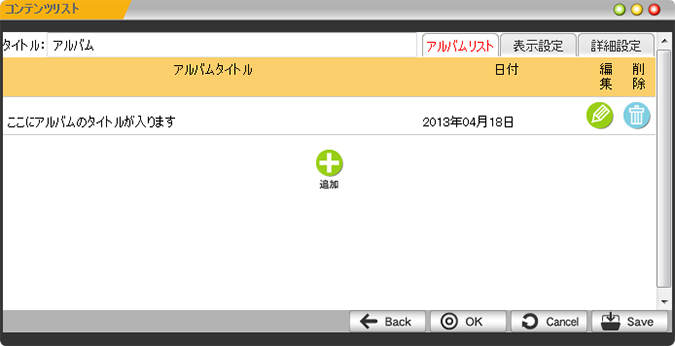
STEP.2
画面中央に“コンテンツリストダイアログ”が表示されます。
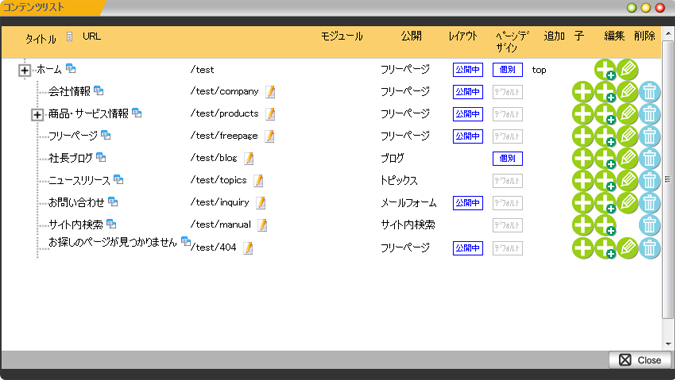
STEP.3
設定を変更したいアルバムコンテンツの[編集]ボタン![]() をクリックして、ダイアログを表示します。
をクリックして、ダイアログを表示します。
【アルバムリスト】タブの一覧から編集したいアルバムの[編集]ボタン![]() をクリックします。
をクリックします。
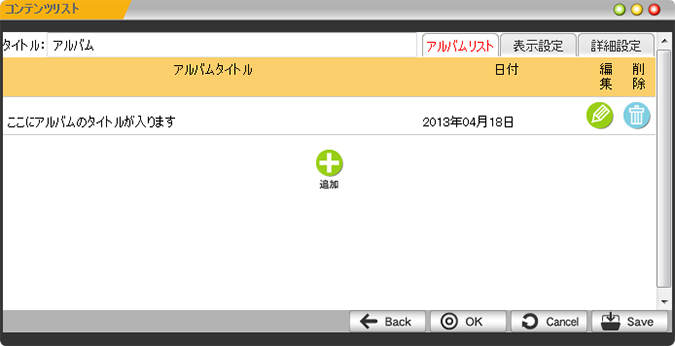
“アルバムの管理ダイアログ”が表示されます。
ダイアログの各項目の説明は「アルバムの追加」ページをご確認ください。
写真の詳細を設定する
各写真のタイトルや説明文を追加することができます。
STEP.1
設定したい写真をクリックし、左下に表示される[詳細設定]![]() をクリックします。
をクリックします。
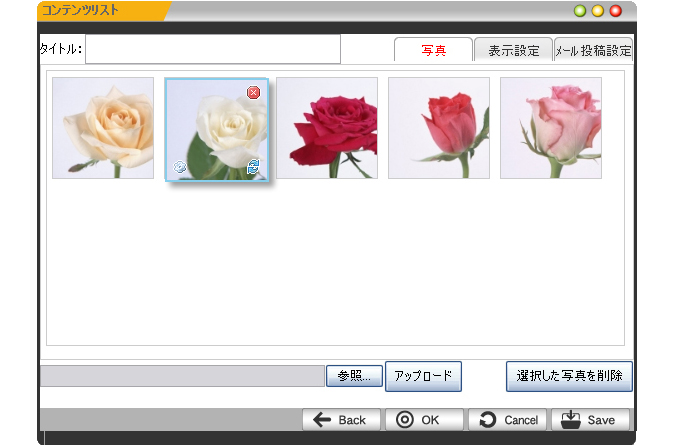
STEP.2
【情報】タブをクリックし、変更したい箇所を編集します。
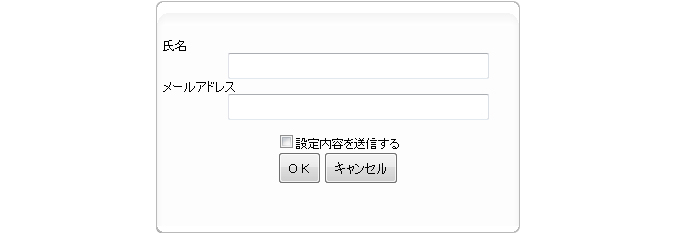
| タイトル | 写真のタイトルを入力します。 | |
|---|---|---|
| コメント | 写真の説明文を入力します。 | |
STEP.3
[OK]ボタン![]() をクリックして完了です。
をクリックして完了です。
※右クリックでもアルバムの追加ができます。
アルバムコンテンツの上で右クリックして、
表示されたショートカットメニューから[アルバム] → [アルバムの管理]を選択します。
写真の向きを変える
- 変更したい写真をクリックします。
- 右下に表示される[画像を回転]
 をクリックします。
をクリックします。
画像を削除
- 削除したい画像をクリックします。
- 右上に表示される[削除]ボタン
 をクリックします。
をクリックします。